Aplikace FaceTime od společnosti Apple umožňuje rychlé a snadné videochatování s přáteli a rodinou prostřednictvím vašeho iPhonu, iPadu a Macu. A nyní můžete zapojit ostatní ve vaší domácnosti do vašich hovorů pomocí aplikace FaceTime na Apple TV.
K uskutečnění a přenosu FaceTime hovorů na velké obrazovce stačí jen několik kliknutí na Siri Remote a iOS zařízení. Ukážeme vám, jak na to.
Table of Contents
FaceTime na Apple TV: Co budete potřebovat

Jak můžete očekávat, před uskutečněním FaceTime hovorů prostřednictvím Apple TV budete muset splnit několik požadavků. Chcete-li začít, budete muset svůj Apple TV 4K box druhé generace aktualizovat na tvOS 17 nebo novější, abyste viděli aplikaci FaceTime – bohužel starší Apple TV nejsou kompatibilní.
Vzhledem k tomu, že Apple TV postrádá vestavěnou kameru a mikrofony, budete potřebovat také iPhone XR nebo iPad 8. generace nebo novější se systémem iOS 17 s povolenou funkcí FaceTime v Nastavení. FaceTime na Apple TV využívá funkci Apple Continuity Camera, která bezdrátově přenáší obraz z fotoaparátu vašeho zařízení na velkou obrazovku, takže budete muset mít také vše na stejné Wi-Fi síti.
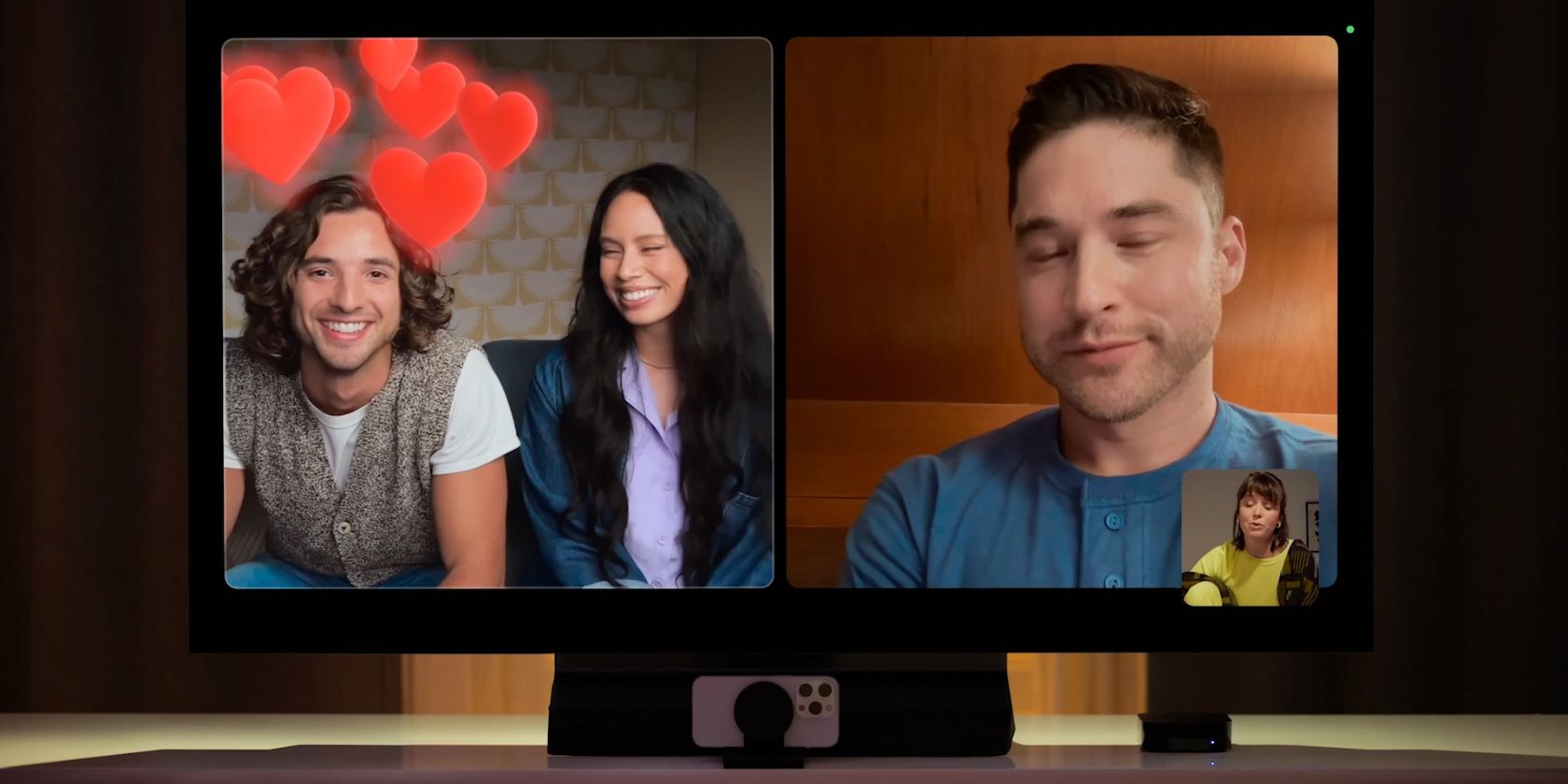 Kredit obrázku: Jablko
Kredit obrázku: Jablko
I když to není technicky nutné, pro nejlepší kvalitu obrazu budete potřebovat také stojánek pro iPad nebo iPhone. Pomocí stojanu můžete své zařízení umístit na šířku pod nebo před televizor, přičemž zadní kamery směřují k vám pro optimální obraz.
A konečně, budete potřebovat Siri Remote vaší Apple TV, abyste měli během hovoru přístup k dalším možnostem. Pokud potřebujete pomoc s jeho dohledáním, můžete pomocí tvOS 17 najít ztracené dálkové ovládání Apple TV se svým iPhonem.
Jak uskutečnit FaceTime hovor na Apple TV
Stejně jako volání FaceTime na vašem iPhone je používání aplikace na Apple TV jednoduché. Až budete připraveni, uchopte ovladač Siri Remote a iPhone nebo iPad a začněte.
Chcete-li urychlit proces pro budoucí hovory, můžete přeskočit část náhledu obrázku klepnutím na Přeskočit na iPhonu/iPadu nebo kliknutím na tlačítko Přehrát/Pozastavit na ovladači Siri. Vaše nedávné kontakty se také objeví, jakmile jim zavoláte přes FaceTime, takže můžete přeskočit několik kroků kliknutím na ně po spuštění aplikace namísto použití tlačítka Přidat.
Chcete-li hovor ukončit, klikněte na tlačítko Konec nebo klepněte na Odpojit na vašem iPhone/iPad.
Jak přenést FaceTime hovor do vaší Apple TV
Pokud již na svém iPhonu nebo iPadu voláte FaceTime, můžete jej rychle přenést do Apple TV. Hovor můžete přepojit třemi způsoby.
Použijte tlačítko Přesunout na iPhonu nebo iPadu:
Použijte tlačítko Reproduktor na iPhonu nebo iPadu:
Použití nastavení FaceTime Control Center na Apple TV:
Chcete-li ukončit hovor FaceTime, klikněte na ovladači Siri Remote na tlačítko Konec nebo na iPhonu klepněte na Ukončit hovor a odpojit.
Jak získat přístup k PiP a dalším možnostem FaceTime na Apple TV
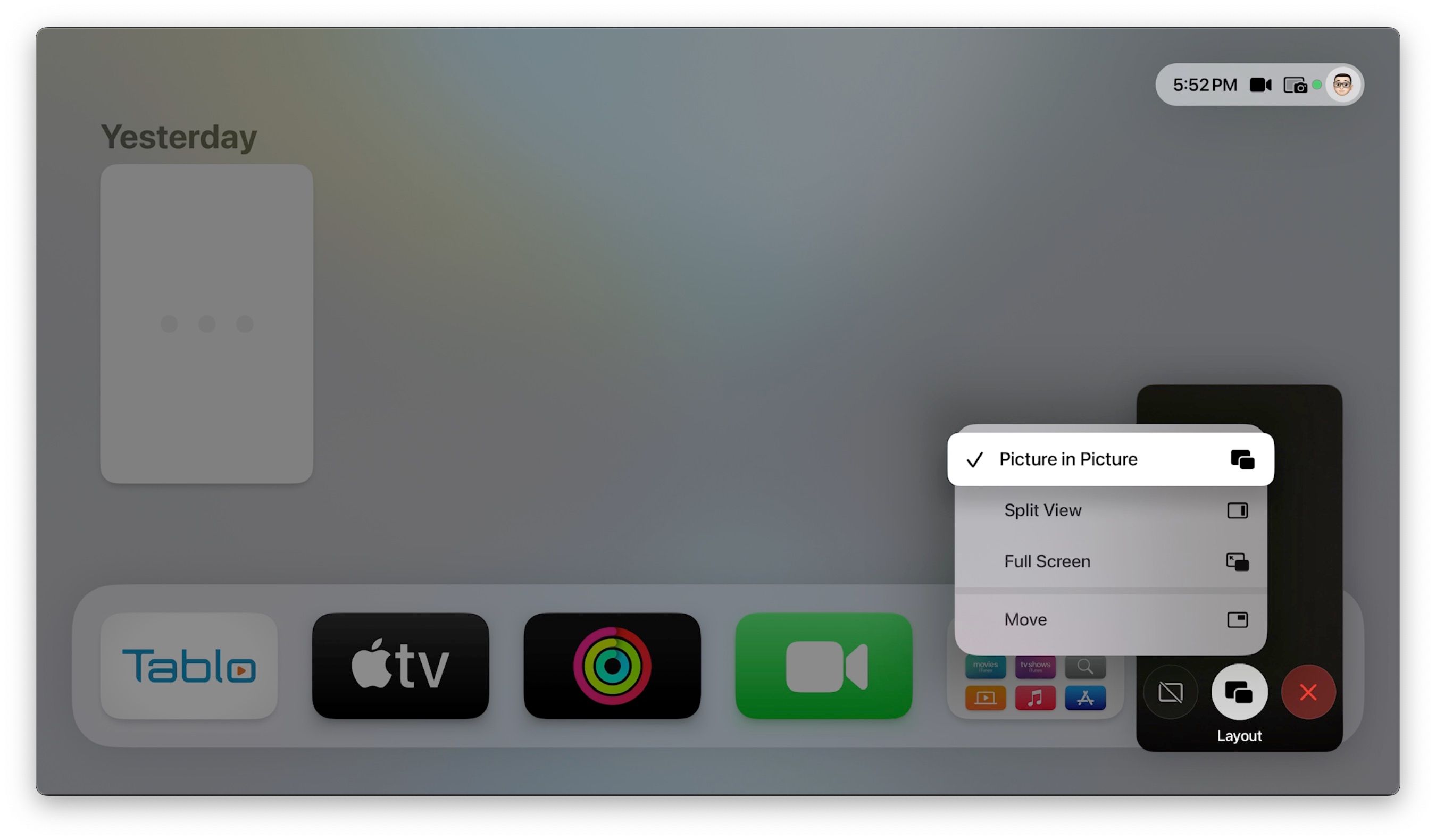
Během hovoru FaceTime můžete stále spouštět další aplikace a přistupovat k nastavení jako obvykle. V těchto případech budete chtít pro volání FaceTime použít režim Obraz v obraze.
Případně můžete kliknout na Přesunout a přemístit okno PiP na obrazovce nebo jej úplně skrýt kliknutím na tlačítko Skrýt.
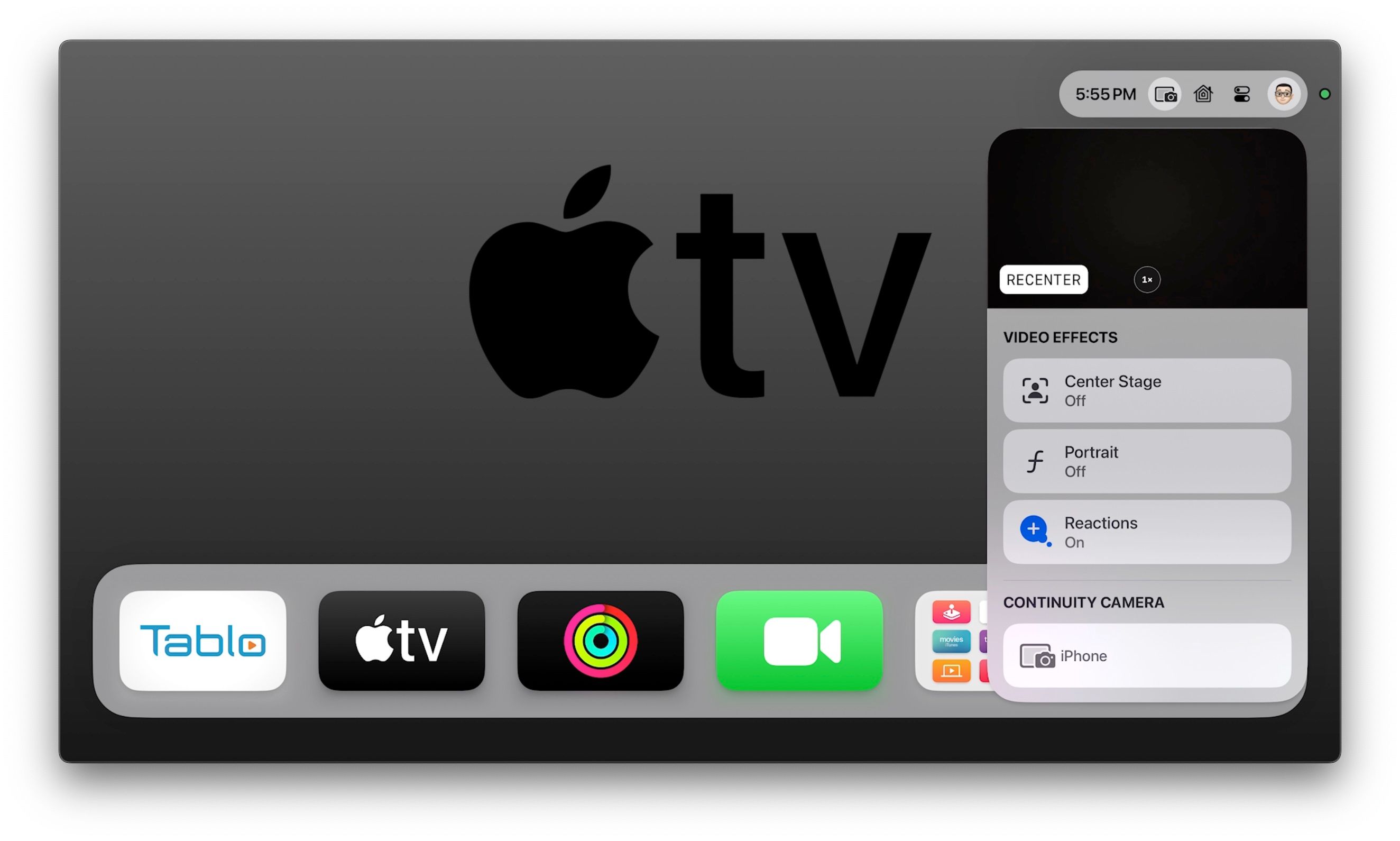
Další možnosti FaceTime jsou k dispozici také během hovoru prostřednictvím Control Center. Patří mezi ně možnosti přiblížení a centrování, video efekty a zdroj vašeho fotoaparátu.
Přístup k možnostem přiblížení a centrování:
Chcete-li upravit efekty videa:
Přepnutí fotoaparátu na jiné zařízení:
Jak odesílat animované reakce během hovoru FaceTime
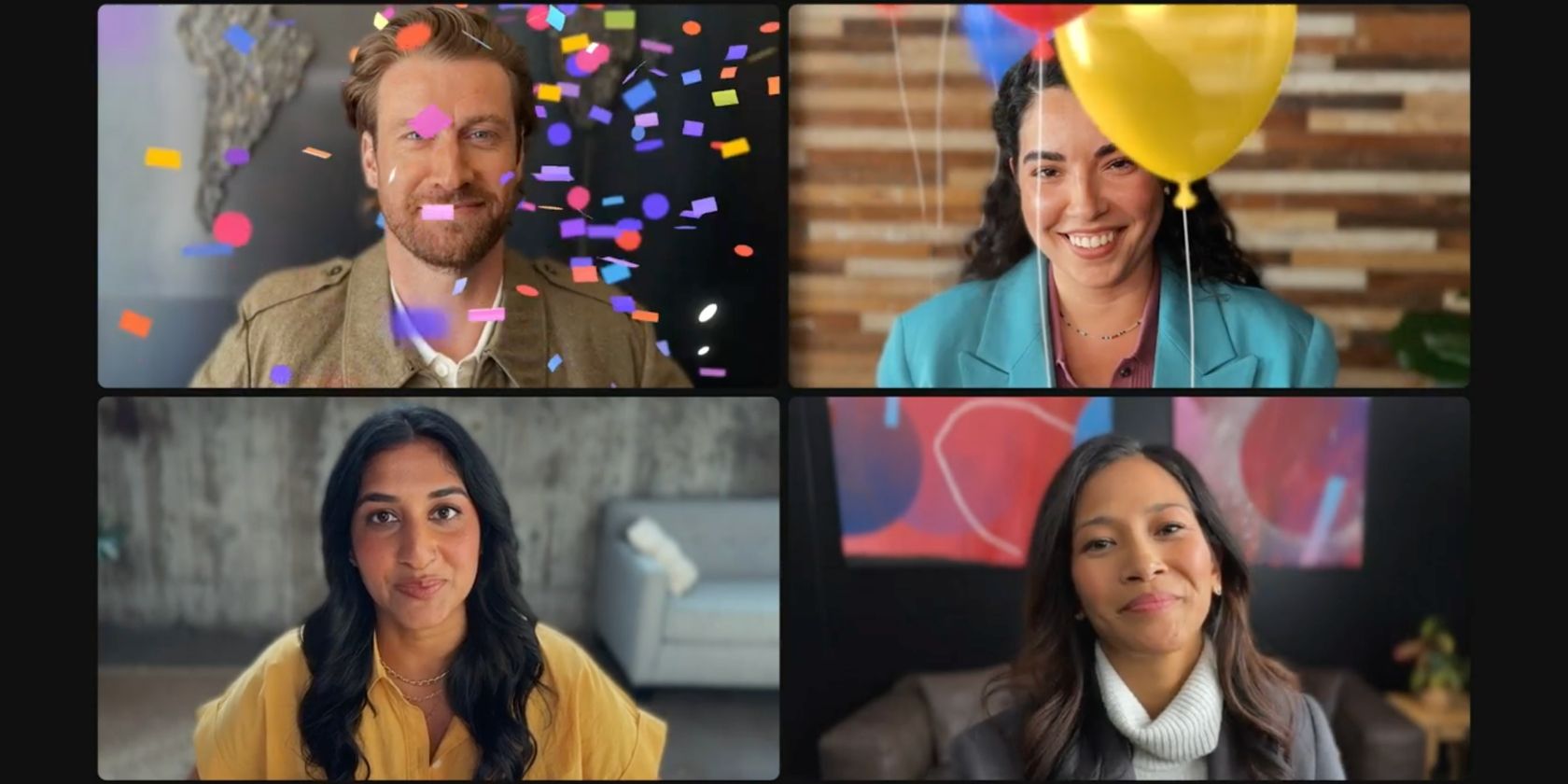 Kredit obrázku: Jablko
Kredit obrázku: Jablko
Novinkou FaceTime v iOS a tvOS 17 je také možnost posílat animované reakce během hovoru. Namísto použití ovladače Siri Remote budete k jejich odeslání muset použít gesta rukou před zorným polem kamery.
Aktuálně existuje osm gest, která můžete použít k odeslání efektů.
Gesta jednou rukou:
- Palec nahoru pro sdílení like.
- Nelíbí se mi palec dolů.
- Udělejte znamení míru a pošlete balónky.
Dvě gesta rukou:
- Palec nahoru se dvěma rukama k odeslání ohňostroje.
- Palec dolů oběma rukama, aby pršelo.
- Udělejte srdce oběma rukama, abyste poslali milostný efekt.
- Udělejte dvě znamení míru, abyste poslali blahopřání.
- Vytvořte dva „rockové rohy“, abyste spustili laser.
Zapojte všechny pomocí FaceTime na Apple TV
S FaceTime na velké obrazovce je nyní vaše Apple TV tím nejlepším způsobem, jak zapojit všechny do vašeho příštího rodinného videohovoru. Místo toho, abyste se tísnili kolem iPhonu, může vaše domácnost dohnat své blízké z pohodlí vaší pohovky a dokonce posílat zábavné animované reakce s rozpoznáváním gest.

